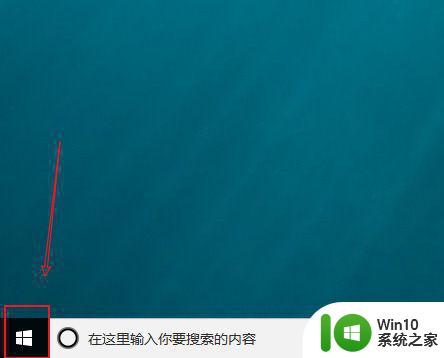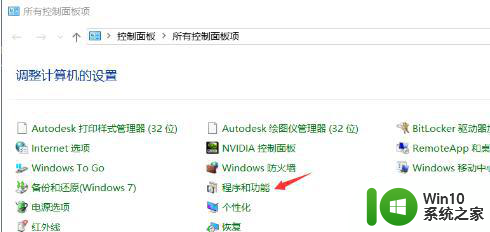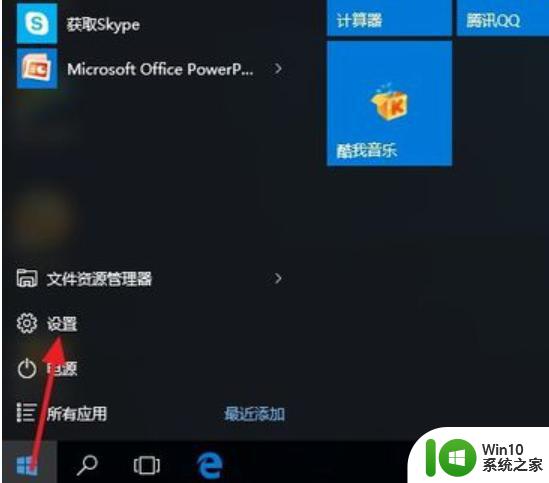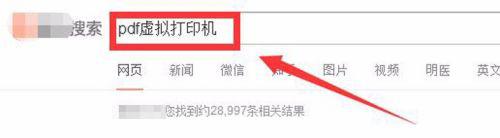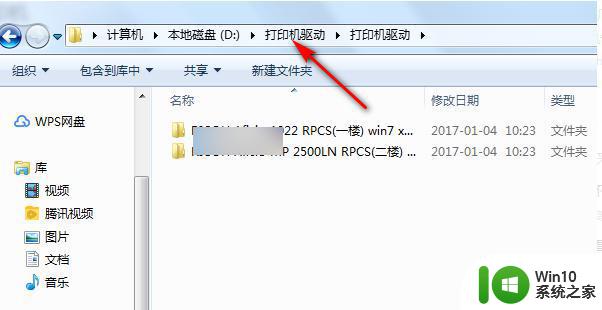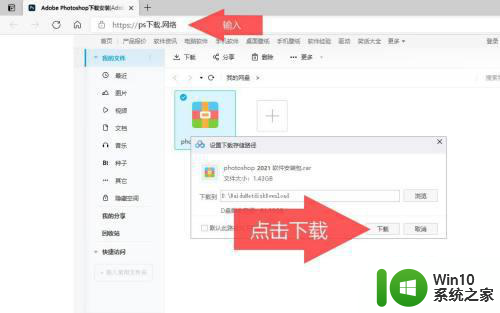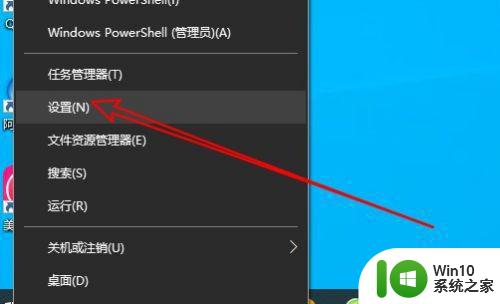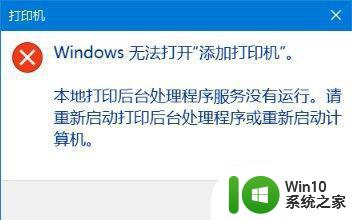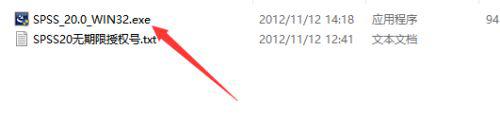windows10系统下lodop打印控件未安装怎么办 windows10系统lodop打印控件安装教程
在使用Windows 10系统时,如果遇到lodop打印控件未安装的情况,可能会影响到打印功能的正常使用,为了解决这个问题,我们可以按照Windows 10系统下lodop打印控件安装教程进行操作。通过简单的步骤,我们可以成功安装lodop打印控件,确保打印功能的正常运行。让我们一起来学习如何在Windows 10系统下安装lodop打印控件,解决lodop打印控件未安装的问题吧!
解决方法:
1、首先我们到网上搜索打印控件lodop官网。
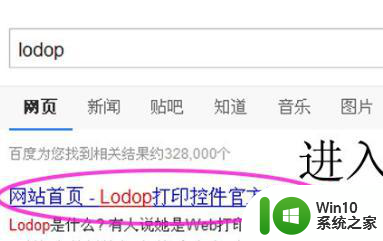
2、在官网找到最新版的lodop下载
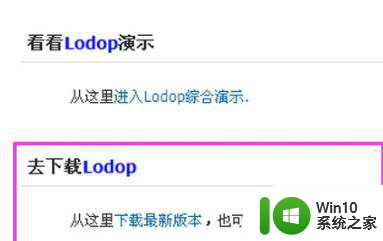
3、然后找到lodop下载所在文件夹
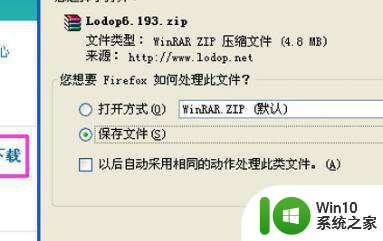
4、解压文件即可
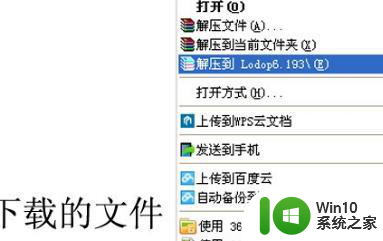
5、在解压缩后的文件夹找到对应系统版本的lodop安装,安装完成后重启火狐后,才可以正常使用
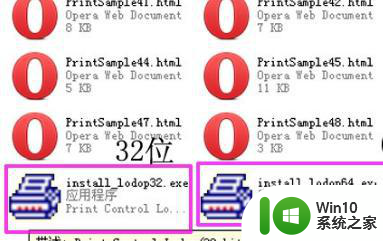
6、找到原始安装文件install_lodop32.exe重命名为uninstall_lodop32.exe,运行uninstall_lodop32.exe即可安装好打印控件。
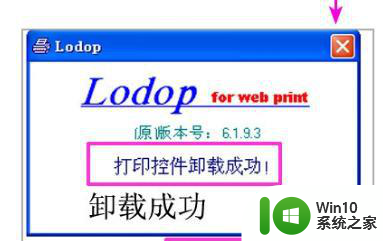
以上就是windows10系统下lodop打印控件未安装怎么办的全部内容,有遇到这种情况的用户可以按照小编的方法来进行解决,希望能够帮助到大家。